![]()
online - Hilfe sellymenue
Speiseplan - Speise eintragen
Reiter Speise
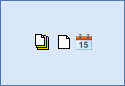 Aufruf
Aufruf
Sie öffnen einen Speiseplan bzw. legen einen
neuen Plan an, klicken nachfolgend auf das weiße Symbol
![]() in der Speiseplanzelle, erhalten den Dialog Eigenschaften der Speise und tragen Reiter für Reiter die
Daten ein.
in der Speiseplanzelle, erhalten den Dialog Eigenschaften der Speise und tragen Reiter für Reiter die
Daten ein.
Geben Sie den Namen der Speise, die Anzahl der Basisportionen (für die Zutatenmenge) und optional den VK (Verkaufspreis) ein.
Zusätzlich können Sie im gleichnamigen Feld eine kurze Beschreibung/Erläuterung eintragen.
Zum Eintragen bzw. Auswahl der Zutaten, Preise, Zusatzstoffe, Nährstoffe und Allergene wechseln Sie in die entsprechenden Reiter.
Mit Klick auf [Übernehmen] ist die Speise jetzt im Plan zu sehen.
Mit Klick auf [Ok] verlassen Sie den Dialog.
